Principais Pontos
- O Phone Link, antes conhecido como Seu Telefone, é um aplicativo oficial que estabelece uma conexão entre seu celular Android ou iPhone e seu computador Windows, permitindo funcionalidades como acesso a notificações, chamadas e gravação de tela.
- O processo “yourphone.exe” opera em segundo plano com um impacto mínimo no desempenho do sistema, mas é possível desativá-lo caso esteja consumindo muitos recursos.
- Para interromper o processo yourphone.exe, utilize o Gerenciador de Tarefas para encerrar a tarefa e desabilitar a inicialização automática do aplicativo durante a inicialização do sistema. Adicionalmente, é possível gerenciar as permissões de execução em segundo plano ou desinstalar o aplicativo através do PowerShell.
O Microsoft Phone Link, anteriormente chamado Seu Telefone, é um aplicativo do Windows que interliga seu dispositivo Android ou iPhone com o computador. Por operar em segundo plano, o processo yourphone.exe pode ser observado no Gerenciador de Tarefas.
O Phone Link é uma ferramenta legítima que, geralmente, não afeta o desempenho do sistema. Contudo, se o consumo de recursos se tornar excessivo, é possível desativá-lo para que não opere em segundo plano. Este guia aborda o processo yourphone.exe detalhadamente, explicando como desabilitar e remover o aplicativo nos sistemas Windows 10 e 11.
O que é o processo YourPhone.exe (PhoneExperienceHost.exe)?
O Phone Link (YourPhone.exe) é um processo legítimo associado ao aplicativo Phone Link, antes conhecido como Seu Telefone. Trata-se de um utilitário que permite conectar seu iPhone ou dispositivo Android ao computador Windows, possibilitando o recebimento de notificações, realização de chamadas, gravação de telas e outras funcionalidades.
Mesmo quando não utilizado ativamente, o processo permanece em execução em segundo plano, exercendo um impacto mínimo no desempenho do sistema. Ele também se conecta à sua rede para sincronizar as informações com seu celular e apresentar as notificações.
Caso o processo do Phone Link esteja causando problemas de desempenho no sistema, é possível finalizá-lo com segurança através do Gerenciador de Tarefas. Se o nome “Seu Telefone” ainda aparecer em vez de “Phone Link”, acesse a Microsoft Store e atualize o aplicativo para a versão mais recente.
Como encerrar o processo Your Phone.exe usando o Gerenciador de Tarefas
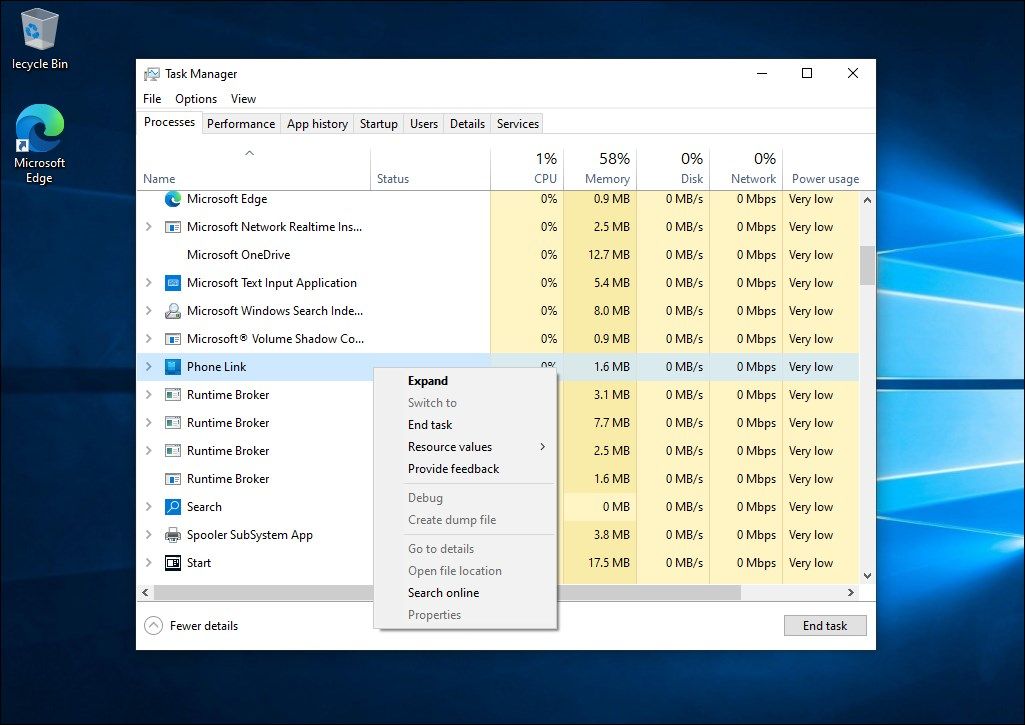
O processo Phone Link pode ser encerrado através do Gerenciador de Tarefas. Siga os passos abaixo:
- Clique com o botão direito na barra de tarefas e selecione “Gerenciador de Tarefas” para abri-lo. Alternativamente, use o atalho Win + X e selecione “Gerenciador de Tarefas” no menu.
- Se você está no Windows 11, digite “Phone Link” na barra de pesquisa do Gerenciador de Tarefas para encontrar o processo. No Windows 10, você pode localizá-lo na seção de “Processos em segundo plano”.
- Selecione o processo e clique em “Finalizar tarefa”.
O aplicativo Phone Link está configurado para iniciar automaticamente ao reiniciar o computador. Portanto, é necessário desativá-lo na aba “Aplicativos de inicialização” para que o processo não seja reativado.
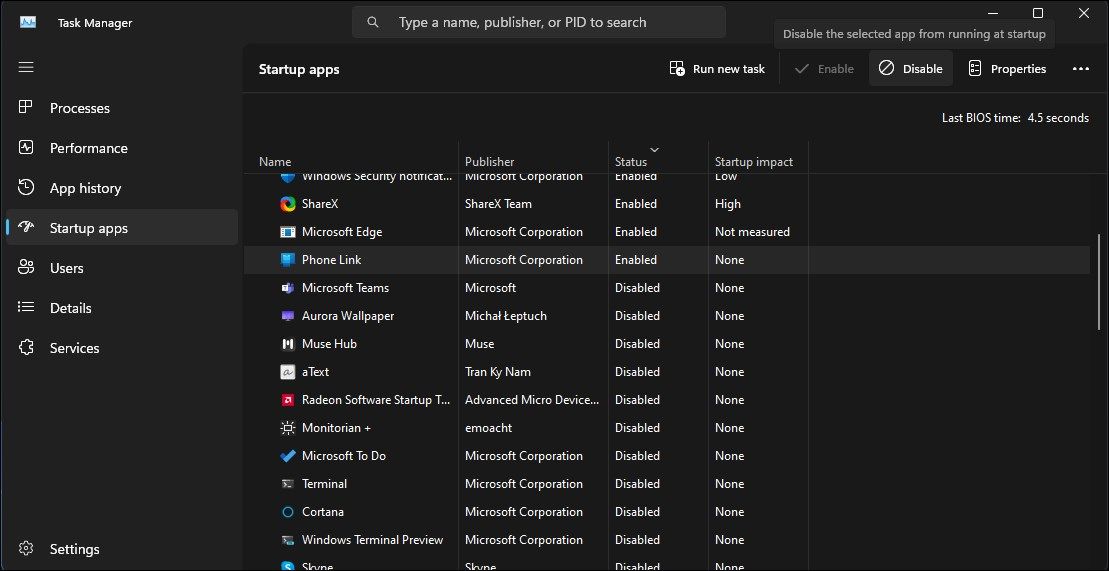
- No Gerenciador de Tarefas, acesse a aba “Aplicativos de inicialização”.
- Localize e selecione o aplicativo Phone Link (ou Seu Telefone) no painel da direita.
- Clique no botão “Desabilitar” no canto superior direito.
Como impedir que seu telefone funcione em segundo plano
Se finalizar o processo não resolver, é possível desativar a execução do Phone Link em segundo plano. Após atualizações recentes, aplicativos pré-instalados no Windows 11 precisam ser gerenciados na nova seção “Componentes do sistema”. Veja como proceder:
Para impedir que o Phone Link seja executado em segundo plano no Windows 11:
- Pressione Win + I para abrir as “Configurações”.
- Acesse a aba “Sistema” no painel esquerdo.
- Role para baixo e clique em “Componentes do sistema”.
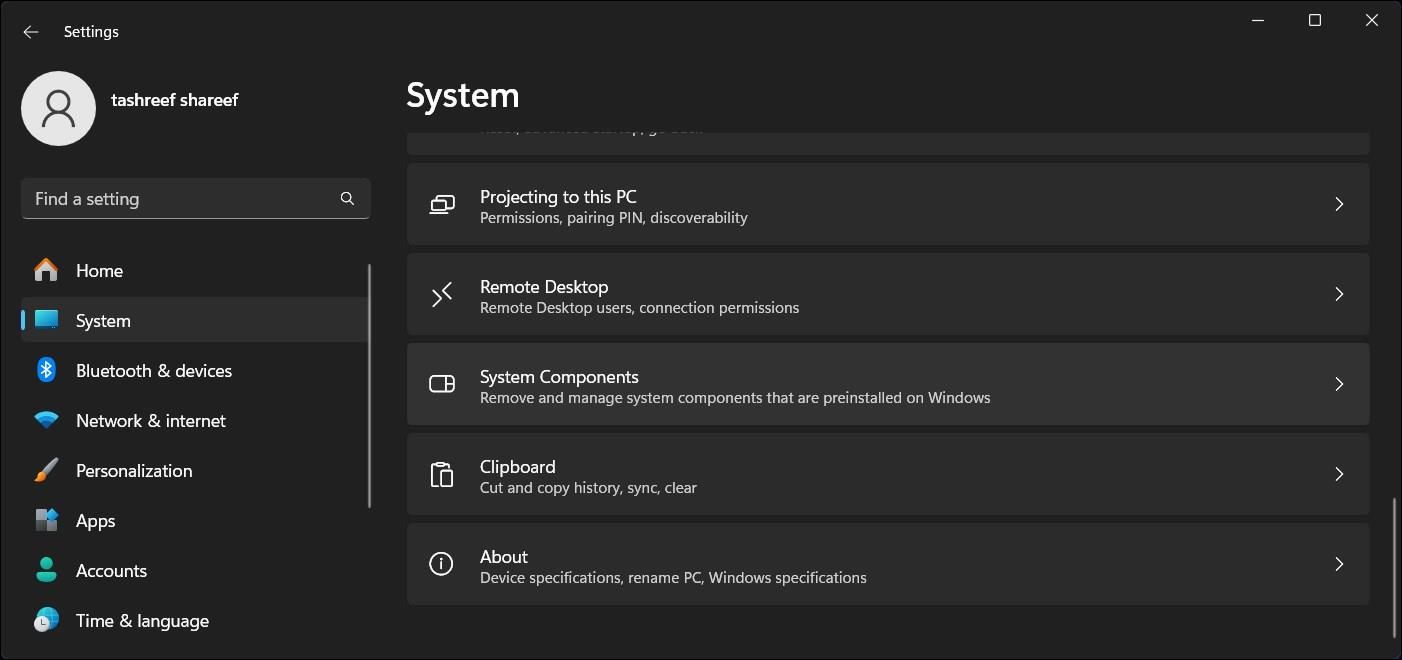
- Clique no menu de três pontos ao lado do aplicativo Phone Link.
- Selecione “Opções avançadas”.
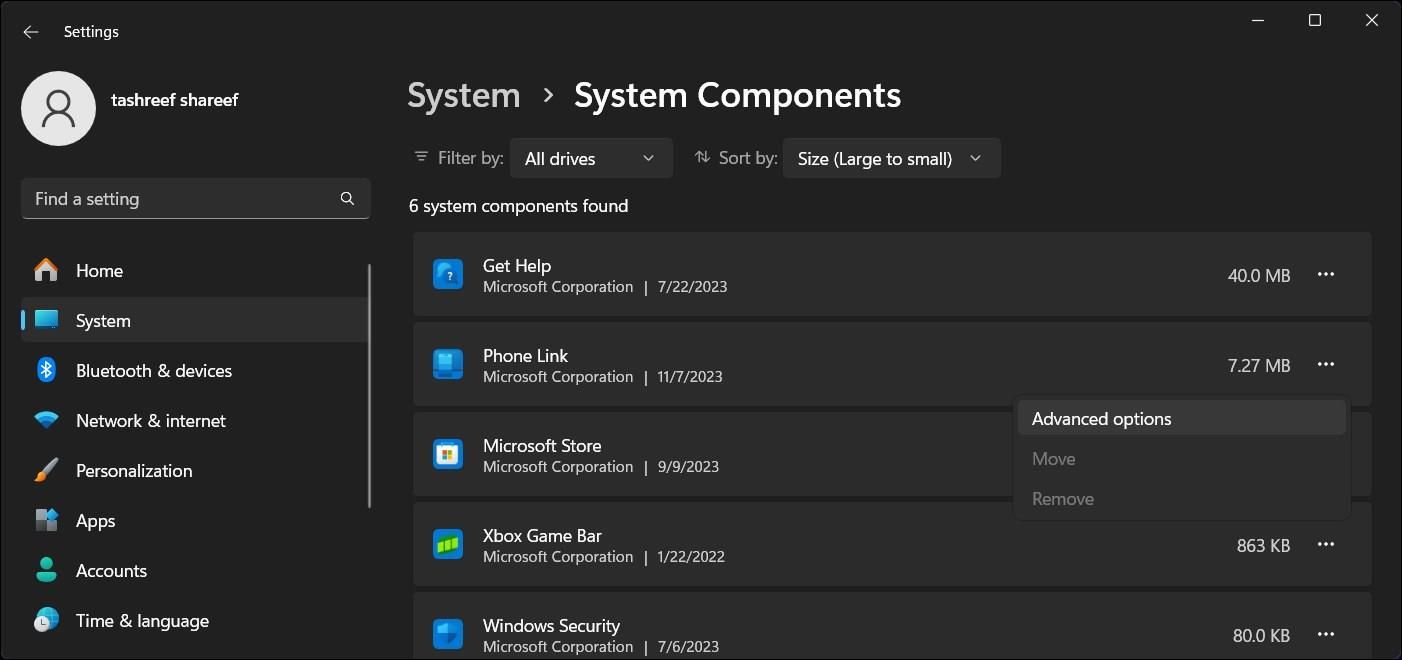
- Clique no menu suspenso “Otimizado para energia (recomendado)” em “Permissões do componente em segundo plano”.
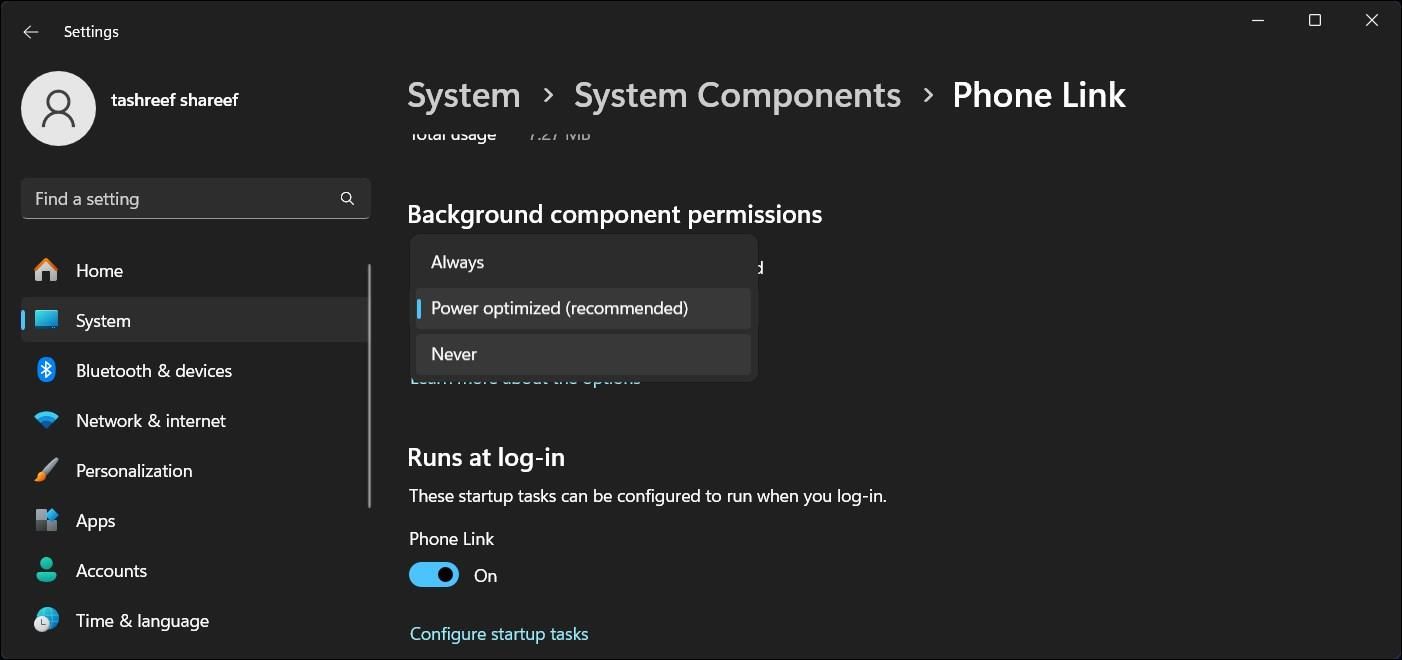
- Selecione “Nunca”. Isso impedirá que o aplicativo Phone Link seja executado em segundo plano.
Para impedir que o Phone Link seja executado em segundo plano no Windows 10:
- Pressione Win + I para abrir as “Configurações”.
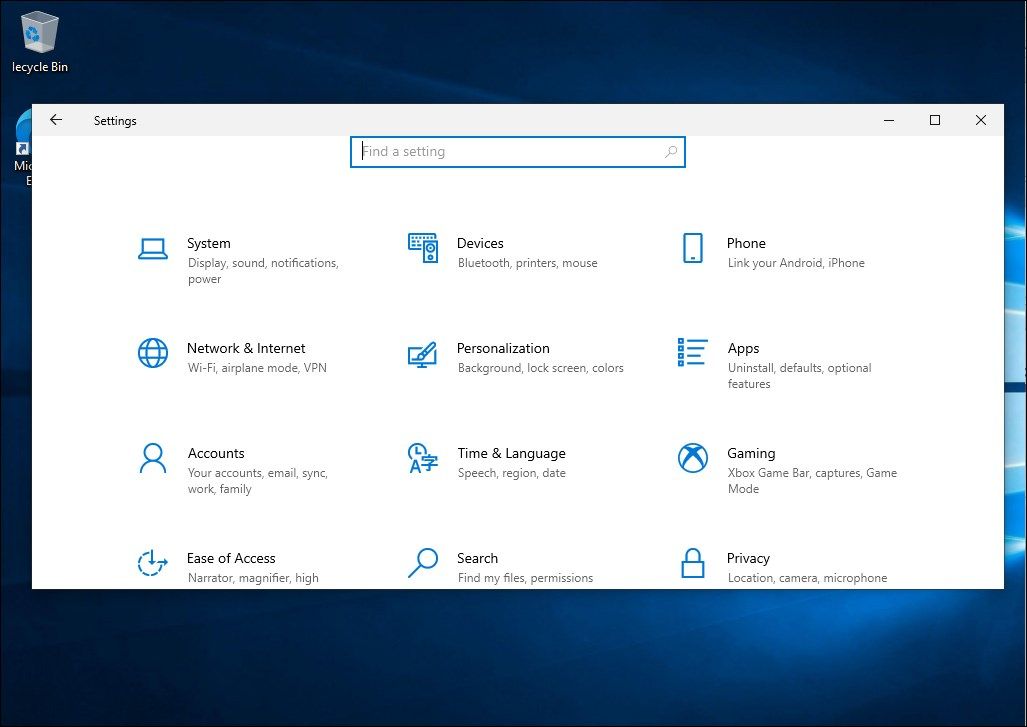
- Acesse “Aplicativos” e procure por “Phone Link”.
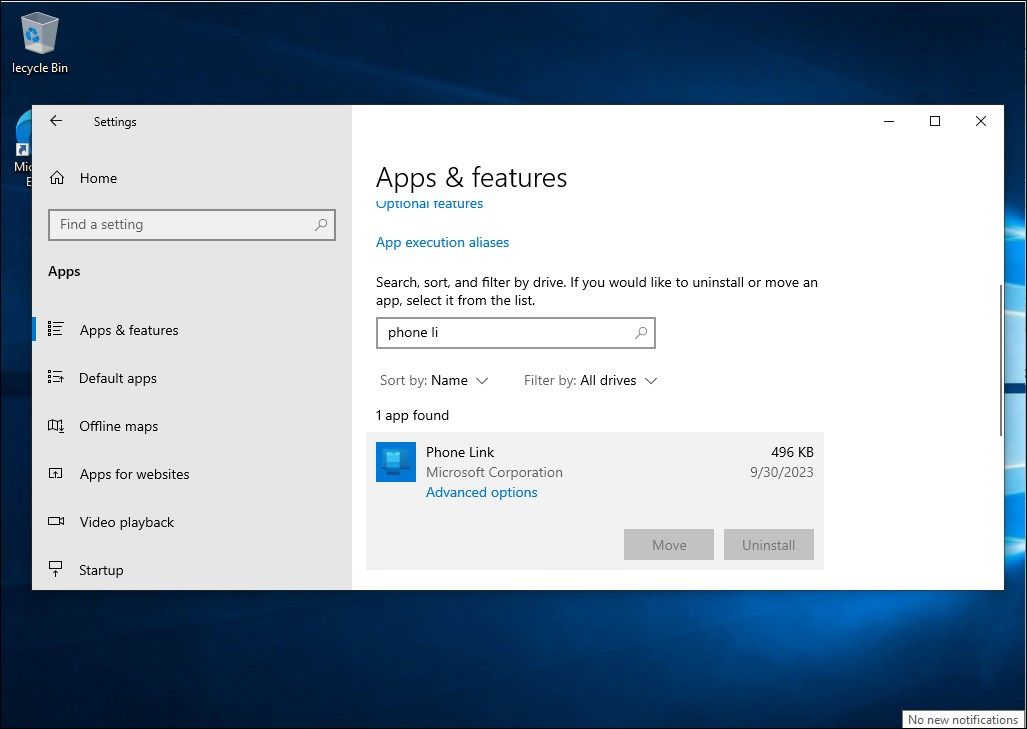
- Selecione “Phone Link” e clique em “Opções avançadas”.
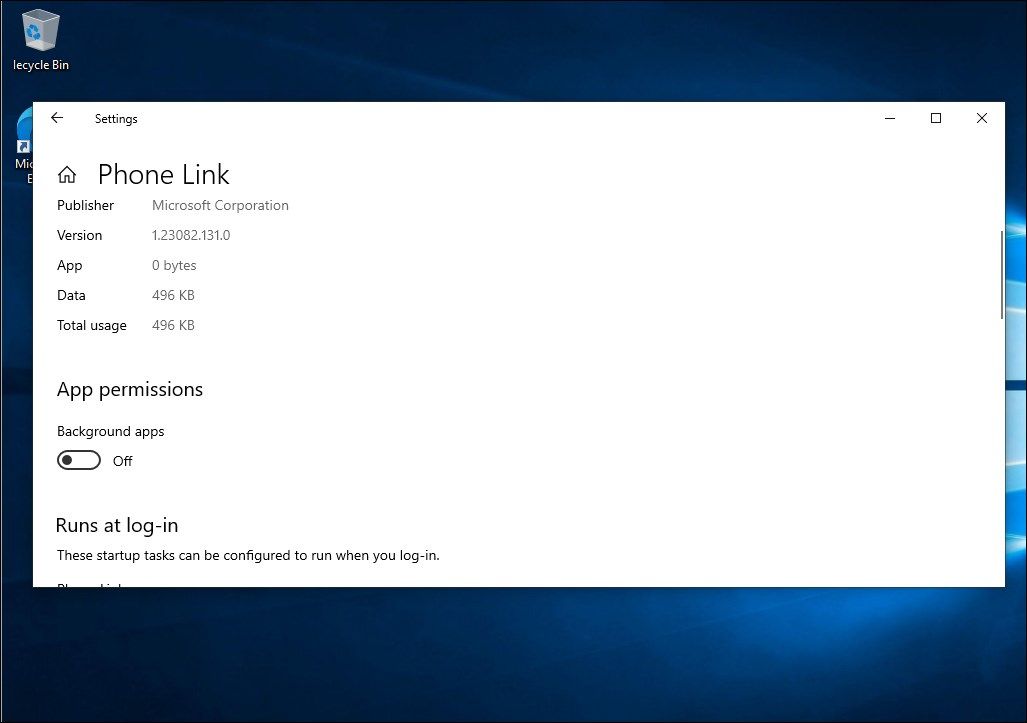
- Desative a opção “Aplicativos em segundo plano” em “Permissão de aplicativos” para impedir que o Phone Link seja executado em segundo plano.
Como desinstalar o aplicativo Phone Link no Windows 10 e 11
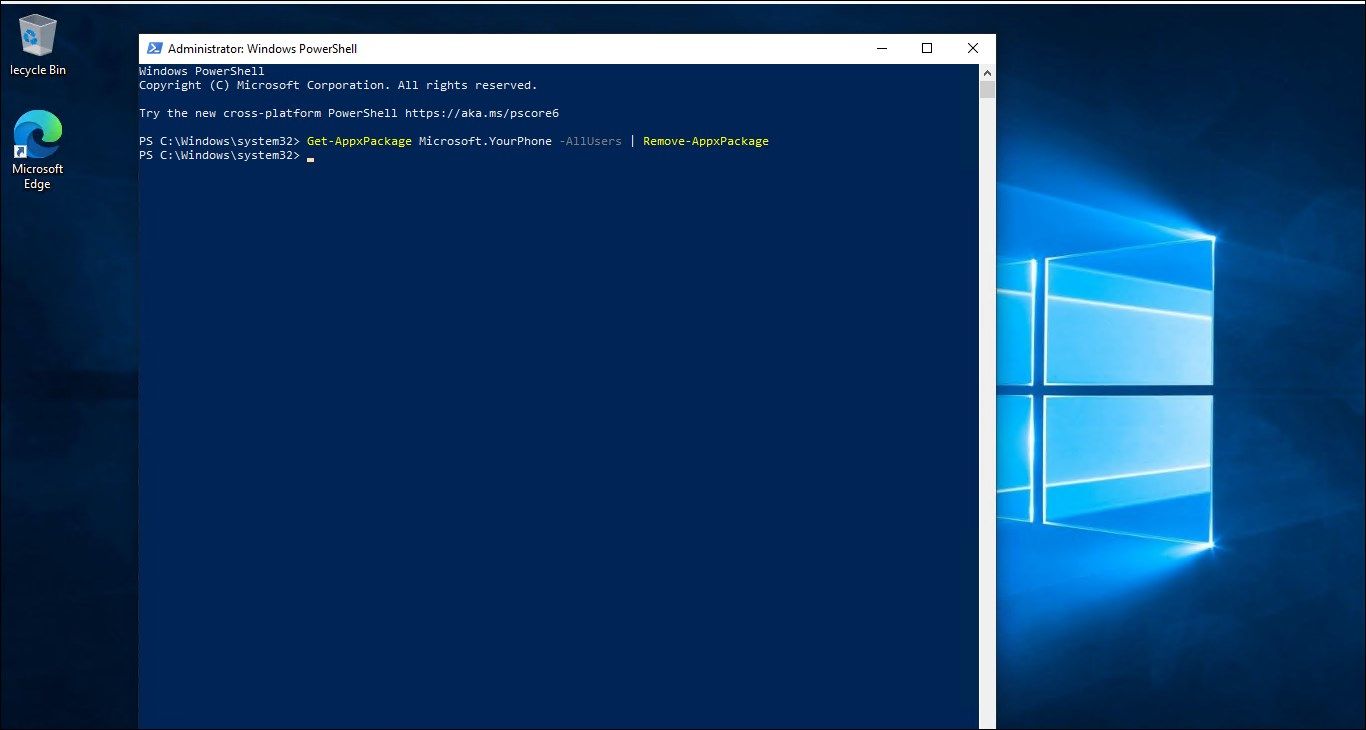
Se você não utiliza o aplicativo Phone Link ou se o processo yourphone.exe continuar ativo mesmo após desabilitar as permissões de segundo plano, é possível desinstalar o aplicativo completamente do seu computador Windows.
Como muitos aplicativos integrados, o Windows não oferece uma opção convencional de desinstalação para remover o Phone Link. Em vez disso, é necessário usar o Windows PowerShell para remover o aplicativo.
Para desinstalar o aplicativo Phone Link:
- Pressione a tecla Win e digite “PowerShell”.
- Clique com o botão direito em “PowerShell” nos resultados da pesquisa e selecione “Executar como administrador”.
- Na janela do PowerShell, digite o seguinte comando e pressione Enter:
Get-AppxPackage Microsoft.YourPhone -AllUsers | Remove-AppxPackage
- Após a execução do comando, o aplicativo Phone Link será removido do seu computador.
Você pode reinstalar o aplicativo Phone Link através da Microsoft Store, caso decida utilizá-lo novamente.
O YourPhone.exe é um vírus ou Trojan?
Yourphone.exe ou Phone Link não é um processo malicioso ou vírus, mas sim parte do aplicativo Phone Link do Windows. Não há motivos para preocupação ao encontrar o processo no Gerenciador de Tarefas. Se necessário, ele pode ser removido limitando a permissão de segundo plano do aplicativo ou desinstalando-o do computador.
Gerenciando o processo de link telefônico no Windows 10 e 11
O processo Phone Link (yourphone.exe) não apresenta riscos à segurança. Permitir sua execução em segundo plano é essencial para o funcionamento do aplicativo. Limitar suas permissões em segundo plano pode impedir a conexão com o celular e a atualização de informações. Contudo, se o aplicativo não for utilizado, é possível excluí-lo usando o PowerShell, liberando espaço de armazenamento no seu disco rígido.